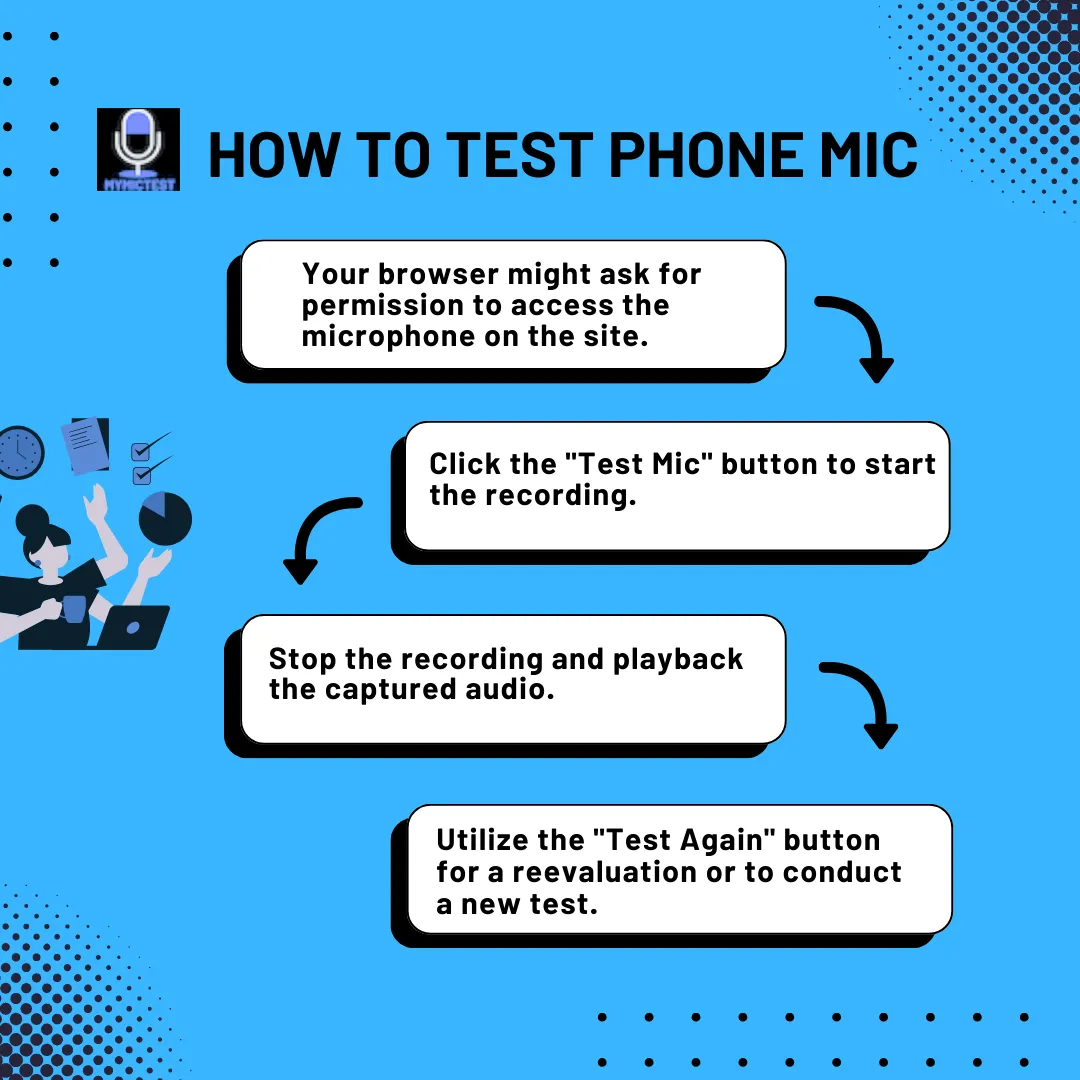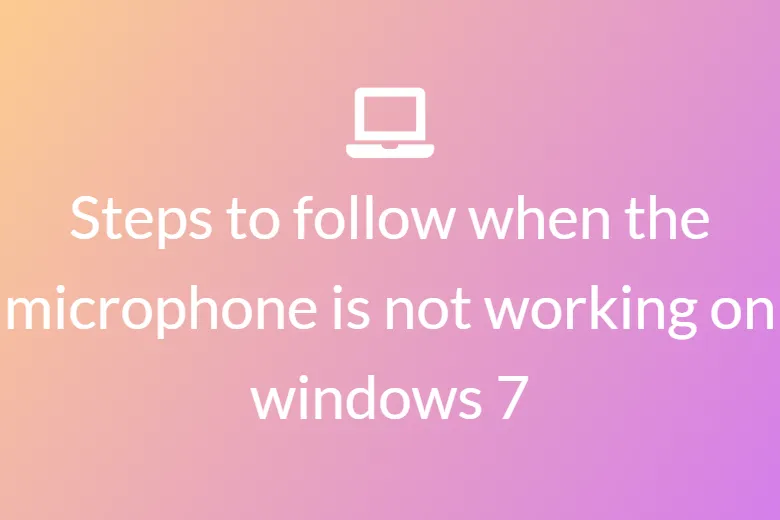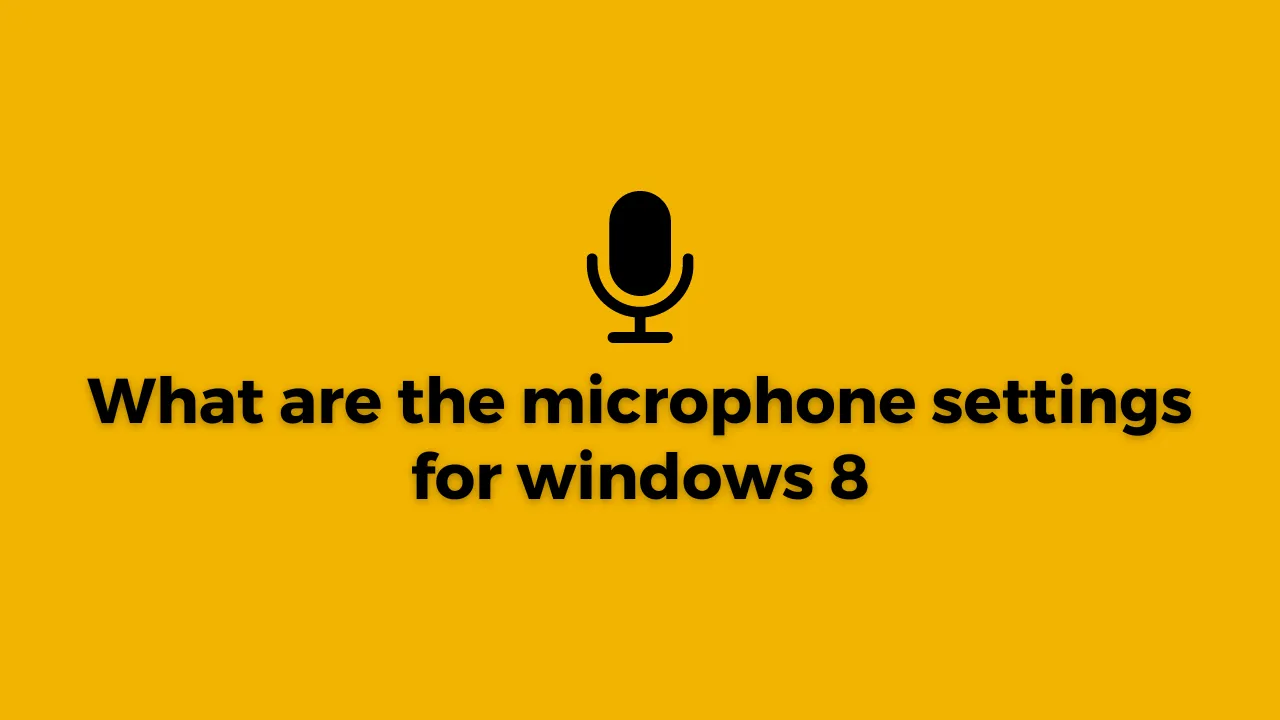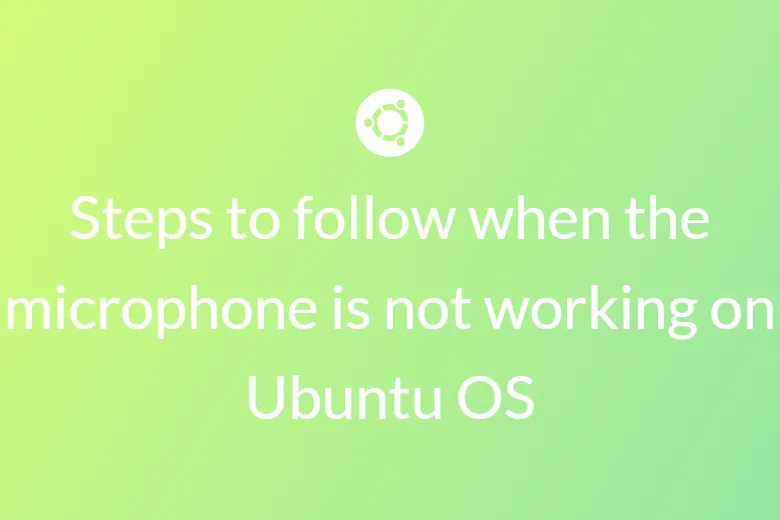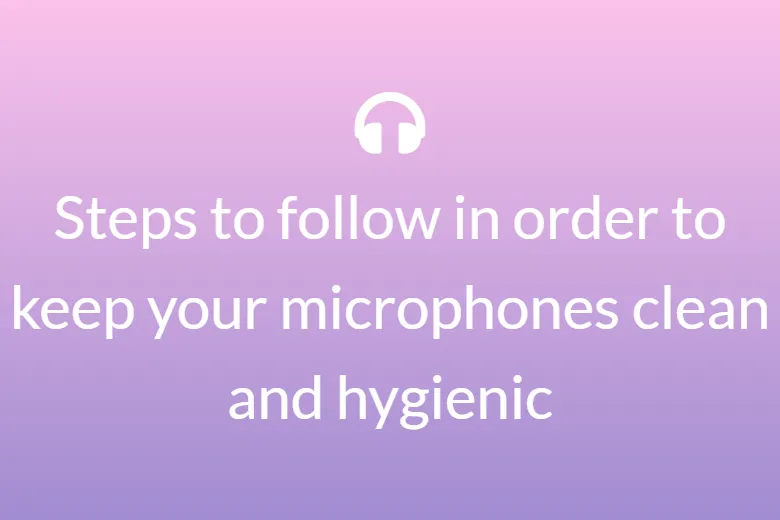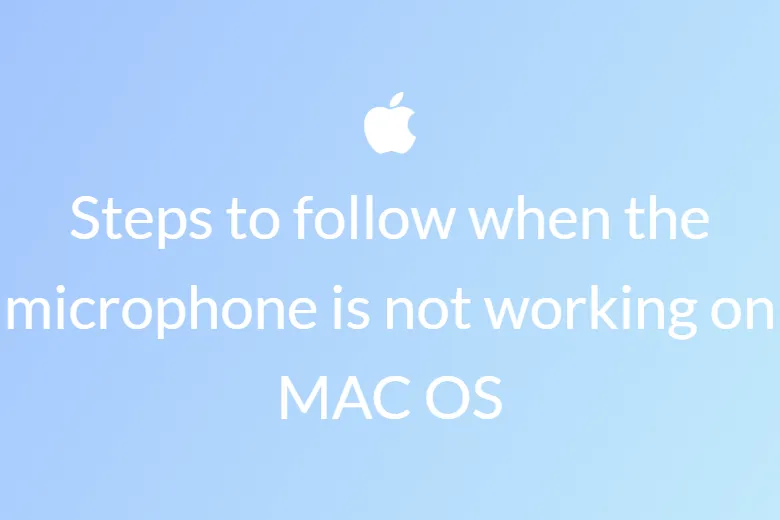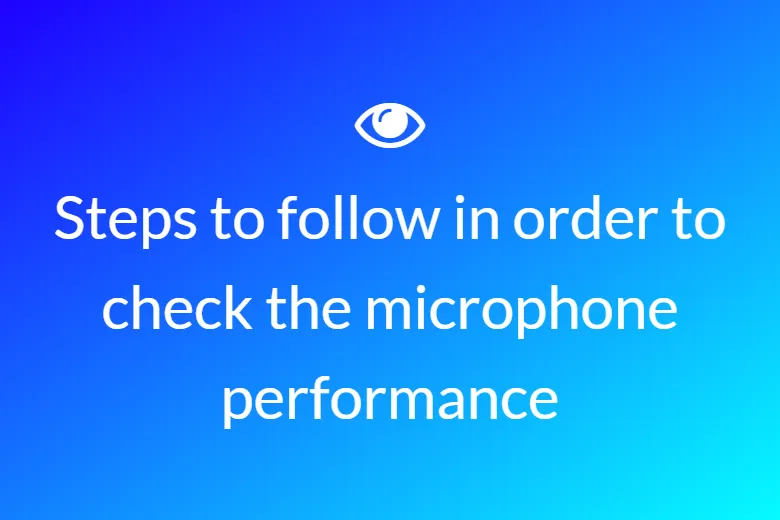Phone Mic Test 도구는 어떻게 작동하나요?
이 도구는 일반적으로 테스트 신호를 생성하고 마이크의 반응을 분석합니다. 주파수 응답, 고조파 왜곡, 임펄스 응답 등 다양한 매개변수를 평가하여 마이크 성능에 대한 자세한 통찰을 제공합니다.
Phone Mic Test를 사용해 마이크를 테스트하는 데 얼마나 걸리나요?
‘마이크 테스트’ 버튼을 클릭하면 즉시 도구가 백그라운드 소음과 함께 소리를 녹음합니다. 녹음된 오디오를 들어보고 마이크가 제대로 작동하는지 확인할 수 있습니다.
Phone Mic Test 도구는 모든 운영 체제에서 호환되나요?
네, Phone Mic Test 도구는 Windows, Mac, Linux, Android, iOS 등 다양한 운영 체제와 호환됩니다.
Phone Mic Test 결과는 신뢰할 수 있나요?
네, 저희 웹사이트는 신뢰할 수 있고 고급 알고리즘을 사용하여 마이크를 테스트하고 정확한 결과를 제공합니다.
Phone Mic Test를 사용하는 데 비용이 드나요?
아니요. 이 도구는 완전히 무료이며 마이크 테스트에 대한 추가 비용은 없습니다.
회의 전이나 도중에 마이크 테스트를 해야 하나요?
회의에 참가하기 전에 마이크를 테스트하는 것이 좋습니다. 회의 중에 마이크가 작동하지 않는 경우에는 물리적인 손상이 있는지 확인하거나 장치에 제대로 연결되어 있는지 확인하세요.
휴대폰에서 마이크를 테스트하려면 어떻게 하나요?
사이트에 접근 권한을 부여하고 이어폰을 연결하세요. 그런 다음 ‘마이크 테스트’ 버튼을 클릭하면 도구가 자동으로 소리를 녹음합니다. 녹음을 수동으로 중지할 수 있으며, 30초 후 자동으로 중지되기도 합니다. 테스트 영역의 음파가 소리에 반응하면 마이크가 작동하는 것입니다. 녹음된 오디오를 들어보고 추가 확인도 가능합니다.
Phone Mic Test 중 마이크 소리가 너무 작으면 어떻게 하나요?
마이크 볼륨이 너무 작다고 느껴진다면 녹음된 소리가 충분한지 확인하고, 기기의 오디오 설정을 조정하세요. 다른 앱에서도 마이크를 테스트해 문제가 휴대폰에 국한된 것인지 확인해보세요.
녹음된 오디오의 볼륨을 조절할 수 있나요?
네, 원하는 대로 녹음된 오디오의 볼륨을 조절할 수 있습니다.
Phone Mic Test는 어떤 정보를 제공하나요?
이 도구는 회의 중 명확한 소통을 위한 마이크의 정상 작동 여부를 음량, 선명도, 배경 소음 등의 기준으로 알려줍니다.
회의에 참여하지 않고도 마이크 테스트가 가능한가요?
네, mymictest.com에 접속하여 Phone Mic Test 기능을 연 뒤 ‘마이크 테스트’ 버튼을 클릭하면 회의에 참여하지 않고도 마이크를 테스트할 수 있습니다.
모바일 기기에서도 Phone Mic Test를 사용할 수 있나요?
물론입니다. 필요한 접근 권한을 허용하면 모바일 기기에서도 Phone Mic Test를 사용할 수 있으며, 다양한 화면 크기에 맞게 반응형으로 설계되어 있습니다.
Phone Mic Test를 사용하려면 로그인이나 회원가입이 필요한가요?
아니요, 로그인이나 회원가입은 필요하지 않습니다. 이 도구는 브라우저 기반이므로 브라우저에서 바로 열어 테스트를 시작할 수 있습니다.
휴대폰에서 마이크 음질을 향상시키려면 어떻게 해야 하나요?
조용한 환경에서 사용하고, 마이크 위치를 최적화하세요. 또한, 오디오 설정에서 볼륨 수준과 배경 소음 제거를 조절하여 음질을 향상시킬 수 있습니다.
휴대폰이 마이크를 인식하지 못하면 어떻게 해야 하나요?
마이크가 장치에 제대로 연결되어 있는지 확인하세요. 기기의 오디오 설정에서 마이크가 기본 입력 장치로 선택되어 있는지 확인하세요. 문제가 지속된다면 회의 앱이나 장치를 재시작해보세요.
Over 80k Users Trust mymictest for Quick and Reliable Microphone Testing
Join a growing community of users who rely on mymictest.com for fast, secure, and easy microphone testing and audio analysis tools.